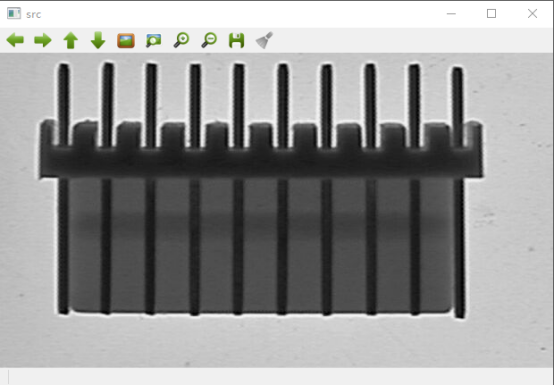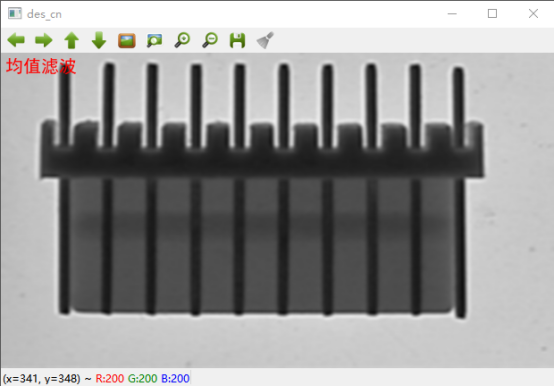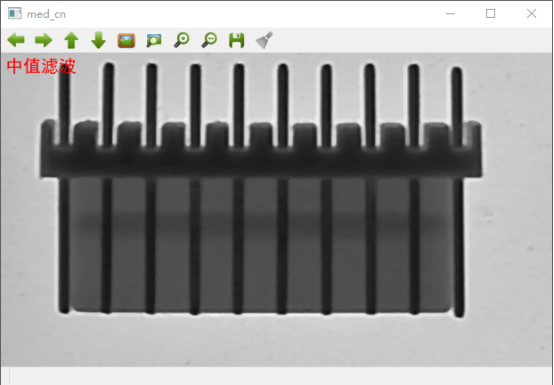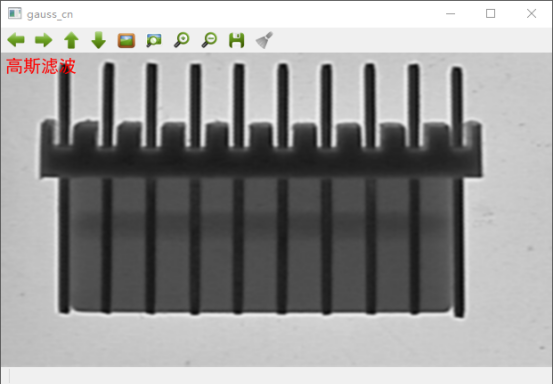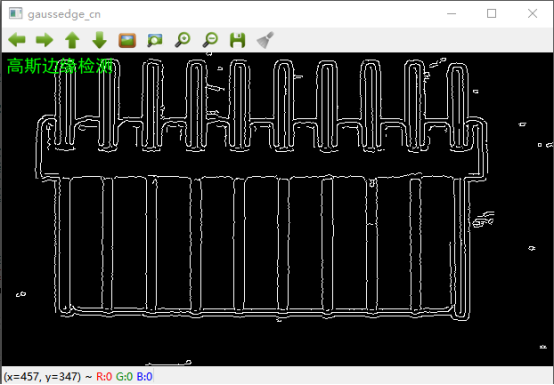在Jupyter Notebook上使用Python实现下述代码的边缘提取、图像滤波功能,这个过程中实现某些功能处理出来的图像可能会有点粗糙。关于opencv库的安装可以参考:Python下opencv库的安装过程与一些问题汇总。
一、边缘提取
import cv2#导入opencv库
#读取原灰度图片
image=cv2.imread("test.bmp")
cv2.imshow("image", image)#将原图片命名为“image”显示出来
#图像的阈值分割处理,即将图像处理成非黑即白的二值图像
ret,image1 = cv2.threshold(image, 80, 255, cv2.THRESH_BINARY) # binary(黑白二值),ret代表阈值,80是低阈值,255是高阈值
cv2.imshow('image1', image1)#将阈值分割处理后的图片命名为“image1”显示出来
#二值图像的反色处理,将图片像素取反
height,width = image1.shape #返回图片大小
image2 = image1.copy()
for i in range(height):
for j in range(width):
image2[i,j] = (255-image1[i,j])
cv2.imshow('image2', image2)#将反色处理后的图片命名为“image2”显示出来
#边缘提取,使用Canny函数
image2_3 = cv2.Canny(image2,80,255) #设置80为低阈值,255为高阈值
cv2.imshow('image2_3', image2_3)#将边缘提取后的图片命名为“image2_3”显示出来
#再次对图像进行反色处理使提取的边缘为黑色,其余部分为白色,方法同image2
height1,width1 = image2_3.shape
image3 = image2_3.copy()
for i in range(height1):
for j in range(width1):
image3[i,j] = (255-image2_3[i,j])
cv2.imshow('image3', image3)#将边缘提取后反色处理的图片命名为“image3”显示出来
cv2.waitKey(0)# 等待键盘输入,不输入则无限等待
cv2.destroyAllWindows() #销毁所有窗口
运行结果:
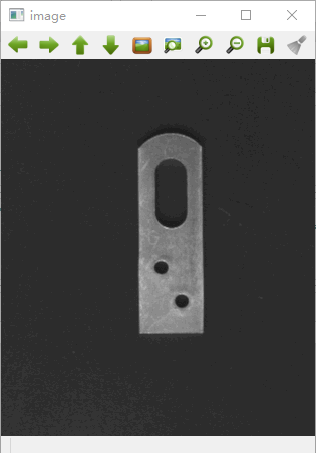
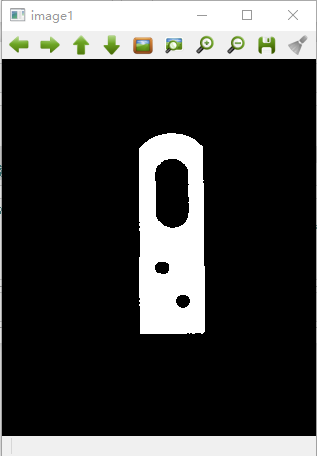
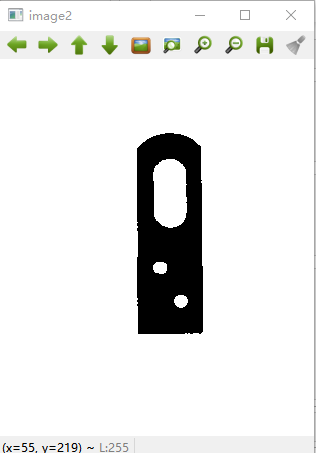
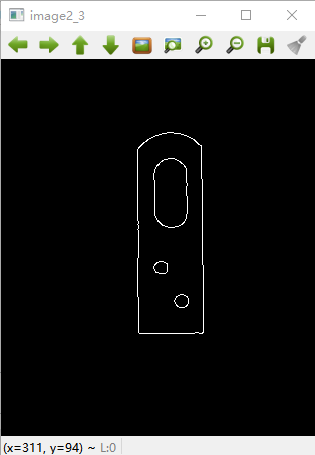
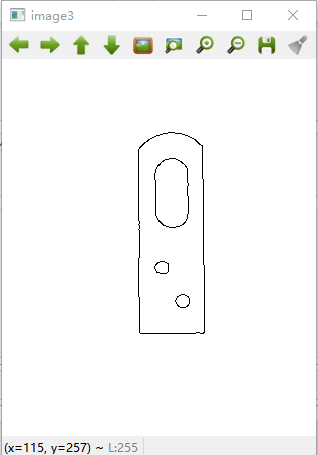
二、图像滤波
import cv2
import numpy
import matplotlib.pyplot as plt
from PIL import Image, ImageDraw, ImageFont
#用于给图片添加中文字符
def ImgText_CN(img, text, left, top, textColor=(0, 255, 0), textSize=20):
if (isinstance(img, numpy.ndarray)): #判断是否为OpenCV图片类型
img = Image.fromarray(cv2.cvtColor(img, cv2.COLOR_BGR2RGB))
draw = ImageDraw.Draw(img)
fontText = ImageFont.truetype("font/simhei.ttf", textSize, encoding="utf-8")
draw.text((left, top), text, textColor, font=fontText)
return cv2.cvtColor(numpy.asarray(img), cv2.COLOR_RGB2BGR)
#读取原灰度图片
src=cv2.imread("test2.bmp")
cv2.imshow("src", src)#将原图片命名为“src”显示出来
src_cn=ImgText_CN(src, "原图像", 5, 5, (255, 0, 0), 20)
cv2.imshow("src_cn", src_cn)#将添加文字的src命名为“src_cn”并显示出来
# 均值滤波
des = cv2.blur(src, (5,5))
cv2.imshow("des", des)#将均值滤波处理后的src命名为“des”并显示出来
des_cn=ImgText_CN(des, "均值滤波", 5, 5, (255, 0, 0), 20)
cv2.imshow("des_cn", des_cn)#将添加文字的des命名为“des_cn”并显示出来
# 中值滤波
med = cv2.medianBlur(src, 5)
cv2.imshow("med", med)#将中值滤波处理后的src命名为“med”并显示出来
med_cn=ImgText_CN(med, "中值滤波", 5, 5, (255, 0, 0), 20)
cv2.imshow("med_cn", med_cn)#将添加文字的med命名为“med_cn”并显示出来
# 高斯滤波
gauss = cv2.GaussianBlur(src,(5,5),0)
cv2.imshow("gauss", gauss)#将高斯滤波处理后的src命名为“gauss”并显示出来
gauss_cn=ImgText_CN(gauss, "高斯滤波", 5, 5, (255, 0, 0), 20)
cv2.imshow("gauss_cn", gauss_cn)#将添加文字的gauss命名为“gauss_cn”并显示出来
# 高斯边缘检测
gaussedge = cv2.Canny(gauss,0,50)
cv2.imshow("gaussedge", gaussedge)#将边缘检测处理后的gauss命名为“gaussedge”并显示出来
gaussedge_cn=ImgText_CN(gaussedge, "高斯边缘检测", 5, 5, (0, 255, 0), 20)
cv2.imshow("gaussedge_cn", gaussedge_cn)#将添加文字的gaussedge命名为“gaussedge_cn”并显示出来
cv2.waitKey(0)
运行结果: